vscode怎么下载64位

点击进入VSCode官网
找到64位点击下载

下载后安装
配置中文插件:
ctrl shift +p
输入:Configure Display Language

选择en

点击后会提示重启:
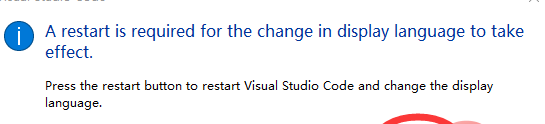
选择Restart重启后如下:
点击左边小方框 后输入chinese,点击第一个install
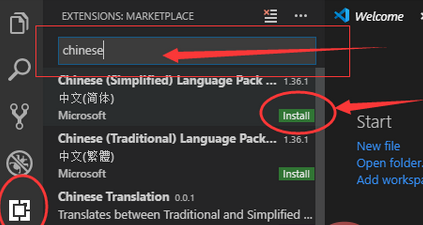
之后提示yes就好啦
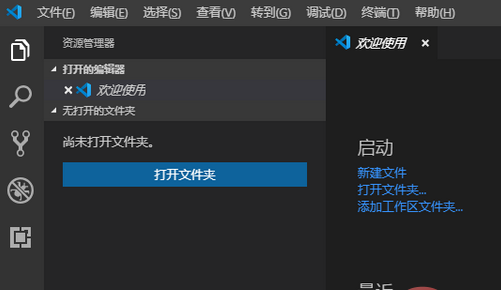
其他插件:
1、Vetur —— 语法高亮、智能感知、Emmet等
包含格式化功能, Alt+Shift+F (格式化全文),Ctrl+K Ctrl+F(格式化选中代码,两个Ctrl需要同时按着)
2、EsLint —— 语法纠错
3、open in browse——设置在网页中打开快捷键
4、Live Server——一款可以在浏览器实时显示当前vscode代码的插件
相关文章教程推荐:vscode教程
以上就是vscode怎么下载64位的详细内容,更多请关注其它相关文章!
